Apache2 インストール
Apache2 ファイル一覧非表示
WEB サイト内の公開ディレクトリのファイル一覧が見えてしまうことがよく起こります。
これを防止します。
Ubuntu Apache2 を前提として説明します。
ディレクトリ一覧を表示させない
が参考になります。
- 公開ディレクトリがデフォルトのまま
公開ディレクトリをデフォルトのままにしている場合は
/etc/apache2/apache2.conf
の中にある
<Directory /var/www/>
の内容を nano で
Options Indexes FollowSymLinks
を削除し
Options FollowSymLinks
を追加します。
まとめるとyamada@ubuntu-18:~$ sudo nano /etc/apache2/apache2.conf ........... <Directory /var/www/> # Options Indexes FollowSymLinks Options FollowSymLinks AllowOverride None Require all granted </Directory> ......
に変更します。
修正が完了したら、
^o
Enter
^x
で保存します。
次に、以下のコマンドで Apache を再起動します。
$ sudo service apache2 restart
- ユーザごとの公開ディレクトリがある時
/home/yamada/public_html/
が公開ディレクトリとすると
/etc/apache2/apache2.conf
の中に以下の内容を追加します。
yamada@ubuntu-18:~$ sudo nano /etc/apache2/apache2.conf ........... <Directory /home/yamada/public_html/> Options FollowSymLinks AllowOverride None Require all granted </Directory> ...........
修正が完了したら、
^o
Enter
^x
で保存します。
追加したら、以下のコマンドで Apache を再起動します。
$ sudo service apache2 restart
ファイル一覧非表示確認
仮想ホストで確認します。
ブラウザのアドレスバーに
http://v-host.jp/img/
と入力して、画面に処置前は img フォルダ内にあるファイルが見えていたと思います。
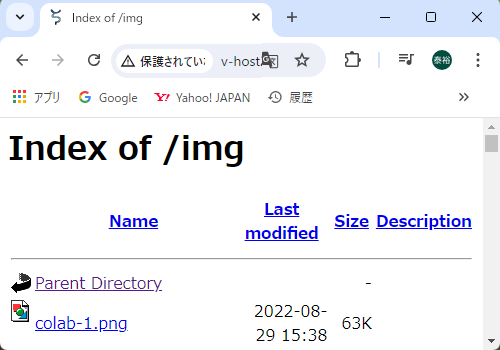
そして処置後は下記のようにフォルダ内のファイルが見えなければ OK です。
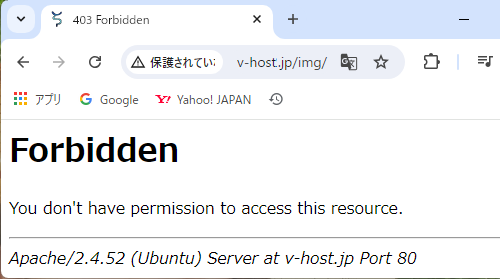
これで、Apache2 ファイル一覧非表示についての説明は終わりです。
引き続き、PHP をインスト-ルしていきます。